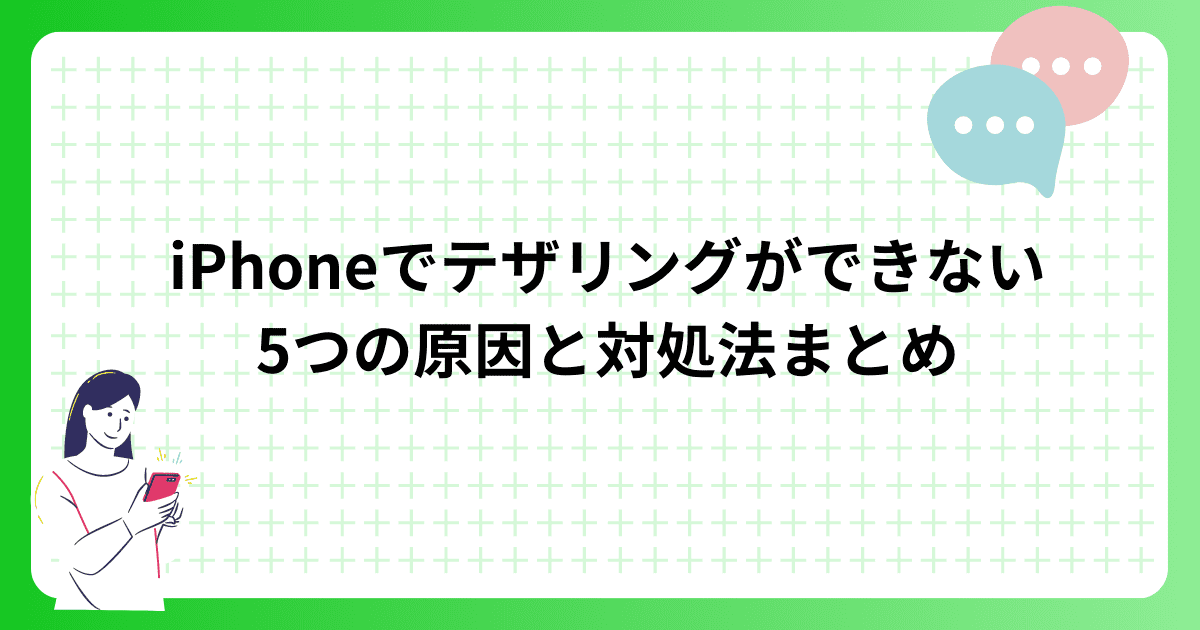iPhoneのテザリングを使えば、外出中でもノートパソコンやタブレットからインターネット接続ができるので超便利!
しかし、いざ使おうと思ってやってみると「使えない!!」なんてことありませんか?
私も初めてiPhoneのテザリングを使ったときは、上手く設定できず焦りました…。
この記事では「iPhoneでテザリングができない5つの原因と対処法のまとめ」を紹介します!
紹介している対処法を実践すれば、あなたもすぐにテザリングが使えるようになりますよ^^
テザリングができない原因5つ
テザリングという機能を知っていても、いざ使う時にインターネットに接続できないことがあります。
テザリングできないのには、次のようなしっかりとした原因があります。
- キャリアでテザリングの契約をしていない
- iPhone本体の設定をしていない
- テザリングを使用するパソコンなどの設定をしていない
- 通信状況が悪い
- iOSをアップデートしていない
ここでは、この5つの原因について解説していきます。
キャリアでテザリングの契約をしていない
テザリング自体は、iPhone5以降だと使用可能ですが、そもそもテザリングサービスを使うためには、キャリア(au・docomo・Softbank)や格安SIMで別途契約が必要な場合があります。
たとえば、docomoでは不要(一部プランでは必要)、auでは必要(月額0~550円)、SoftBankでは必要(月額0~550円)となっています。
その他の格安SIMの場合は、それぞれの会社に確認してみてください。
もちろん、テザリングサービスを契約していない場合は、テザリングサービスは利用不可能です。
iPhone本体の設定をしていない
キャリアでの契約の他に、iPhone本体の設定が必要になります。
iPhone本体で設定をしないと、ただのスマホでしかないので、必ずiPhoneをWi-Fi端末として機能させる設定を行ないましょう。
1分もかからずできるので、誰でも簡単に設定できますよ◎
テザリングを使用するパソコンなどの設定をしていない
パソコンやタブレット端末の接続先をiPhoneに設定していないと、インターネットを使うことが出来ません。
テザリングを受けたい端末の設定をそれぞれの端末で行ないましょう。
通信状況が悪い
Wi-Fi端末として使用するiPhone側の通信状態が悪い場合は、パソコンやタブレット端末でインターネットが使用出来ない場合があります。
しっかり電波が入る場所に移動してテザリングをしましょう。
iOSをアップデートしていない
Wi-Fi端末として使用するiPhoneが古いiOSのままだと、上手くテザリングができない場合があります。
iOSを最新版にアップデートしてテザリングをしましょう。
 相談者
相談者


- キャリアでテザリングの契約をしていない
- iPhone本体の設定をしていない
- テザリングを使用するパソコンなどの設定をしていない
- 通信状況が悪い
- iOSをアップデートしていない
何か思い当たることってある?



申し込みした記憶がないや…。



テザリングできない時の対処法
上記でテザリング出来ない5つの原因について紹介しました。ここでは、それぞれの対処法を紹介していきます。
- キャリアの契約を確認する
- iPhone本体をWi-Fi端末として設定する
- パソコンやタブレット端末の接続を確認する
- 通信状況を確認する
- iOSをアップデートする
それぞれ説明していきますね。
キャリアの契約を確認する
キャリア契約でテザリングの契約をしていないと、テザリング機能は使えません。
そのため、キャリアの契約内容でテザリングを使用できる状態か確認しましょう。
テザリングを使用する契約をしていない場合は、契約が必要になります。
なお、キャリアによって契約の内容が違います。参考までに、auとSoftBankの契約方法を下記に紹介します。
【auの場合】
auショップに行ってテザリングサービスを契約するか、「My au」で契約する方法があります。
auショップで契約する場合は、本人確認書類が必要になりますので、忘れずに!
【SoftBankの場合】
SoftBankの場合は「My SoftBank」で手続きが可能です。
契約しているプランによっては追加料金なしで、テザリングが利用できます。
会社によっては手続きなしでテザリングができる場合もあります。
各通信会社のホームページにアクセスして確認してください。
iPhone本体をWi-Fi端末として設定する
iPhoneは通常の状態では、Wi-Fi端末として使用することができません。
そのため、Wi-Fi端末として利用できるように設定しなければなりません。
設定方法は下記の通りです。簡単に設定できるので、この機会に覚えてしまいましょう◎
- ホーム画面の「設定」アイコンをタップする

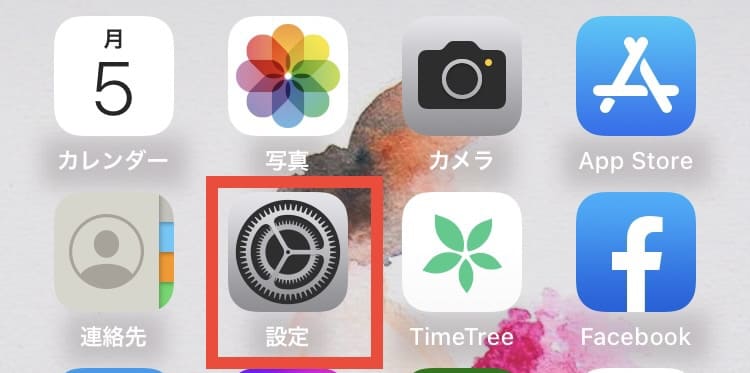
- 「インターネット共有」をタップします

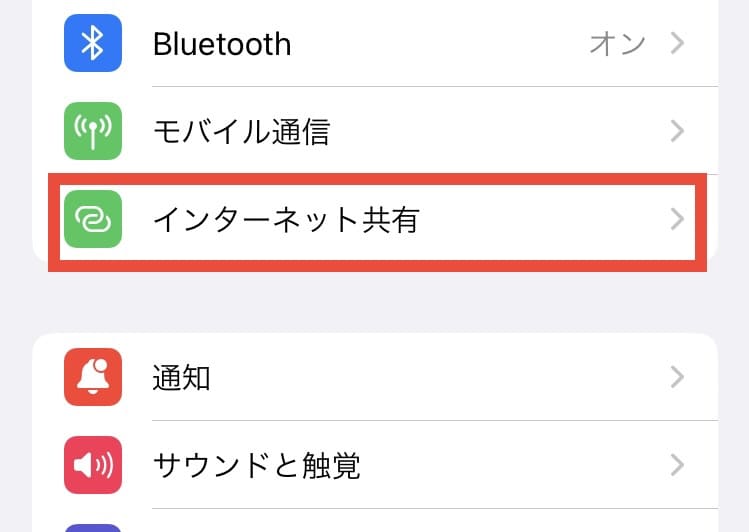
- 「ほかの人の接続を許可する」をONにします


「ほかの人の接続を許可する」の下にある「Wi-Fiのパスワード」を覚えておいてください。iPhoneをWi-Fi端末として使用する際に必要になります。
なお、パスワードは任意のパスワードに変更もできます。
変更したい場合は「Wi-Fiのパスワード」タップしてくださいね。
パソコンやタブレット端末の接続を確認する
自宅でパソコンやタブレット端末を使用している方はわかると思いますが、コードレスでインターネットに接続するには、電波を受信する端末を選ぶ必要があります。
テザリング機能を使用する場合も同様の操作が必要になりますので、注意してください。
【パソコンの場合】
- 画面右下の電波アイコンをクリックする
※コントロールパネルの「ネットワークと共有センター」で「ネットワークに接続」をクリックしても大丈夫です。 - テザリングの端末(iPhone)を選択する
- iPhoneで設定したパスワード(セキュリティキー)を入力する


【タブレット端末の場合】
- ホーム画面の「設定」アイコンをタップする
- 設定画面の「Wi-Fiを選択」をタップする
- テザリングの端末(iPhone)を選択する
- iPhoneで設定したパスワード(セキュリティキー)を入力する
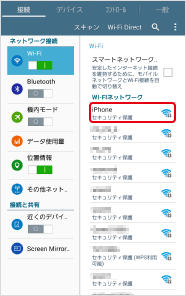
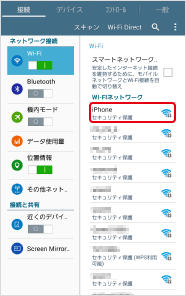
事前に、iPhoneのテザリングのネットワーク名を変えておくとわかりやすいですよ。
【ネットワーク名の変更方法】
- iPhoneのホーム画面から「設定」を開きます

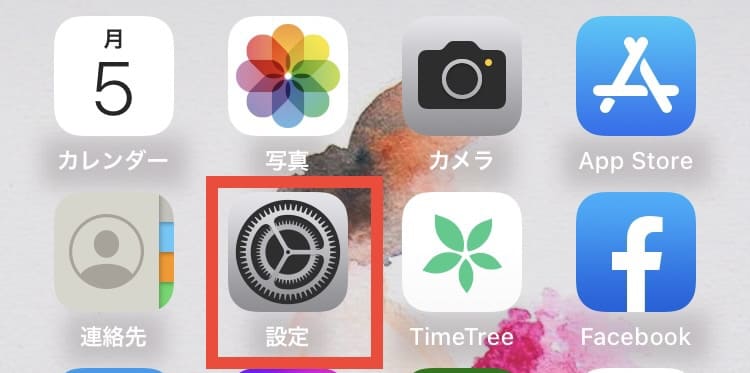
- 「一般」をタップします

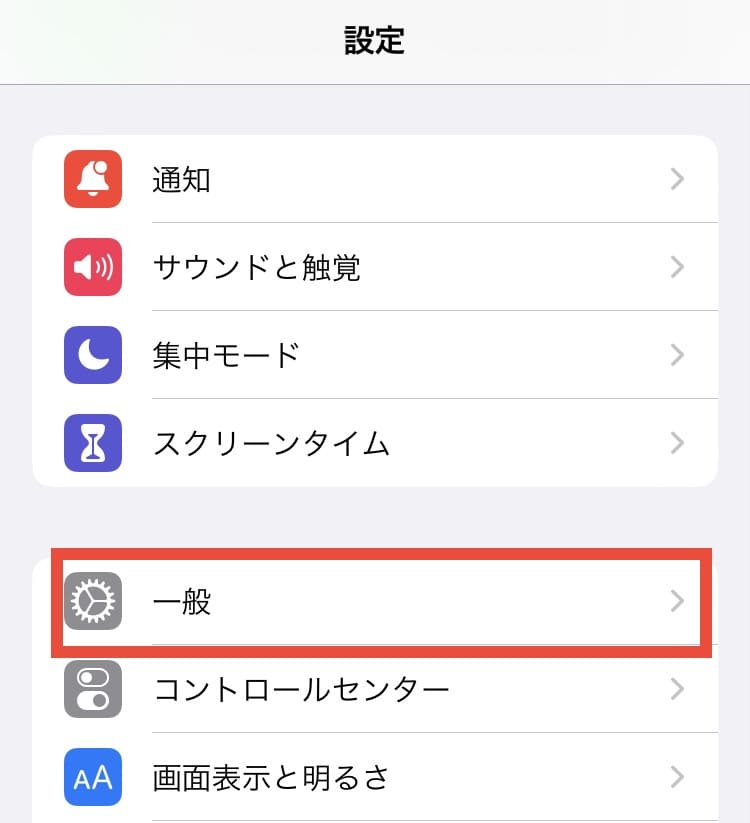
- 「情報」をタップします

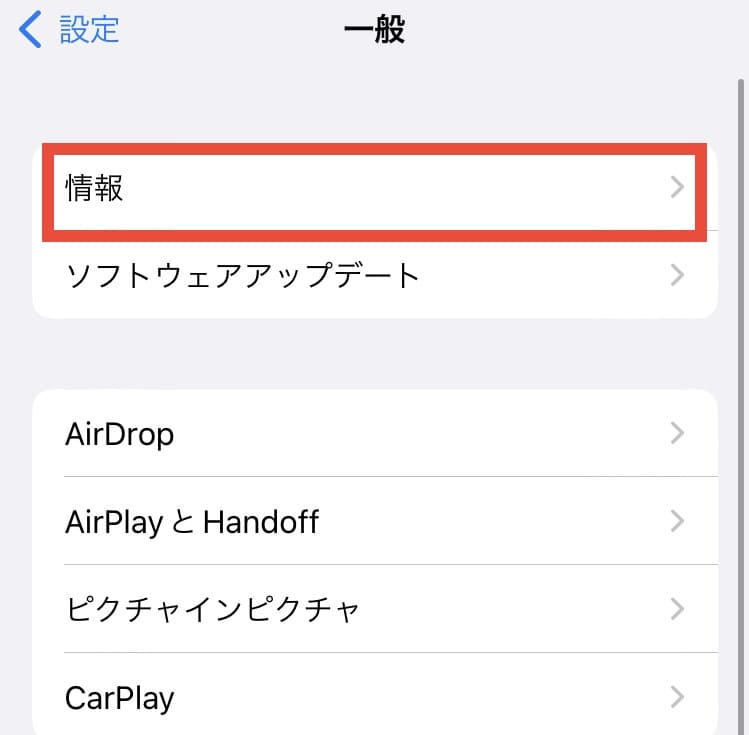
- 「名前」をタップします

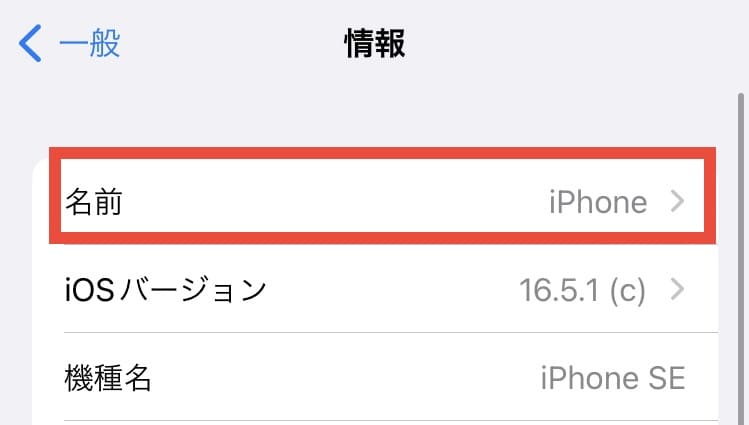
- 任意の名前を入力し、キーボードの「完了」または「done」をタップすればOKです

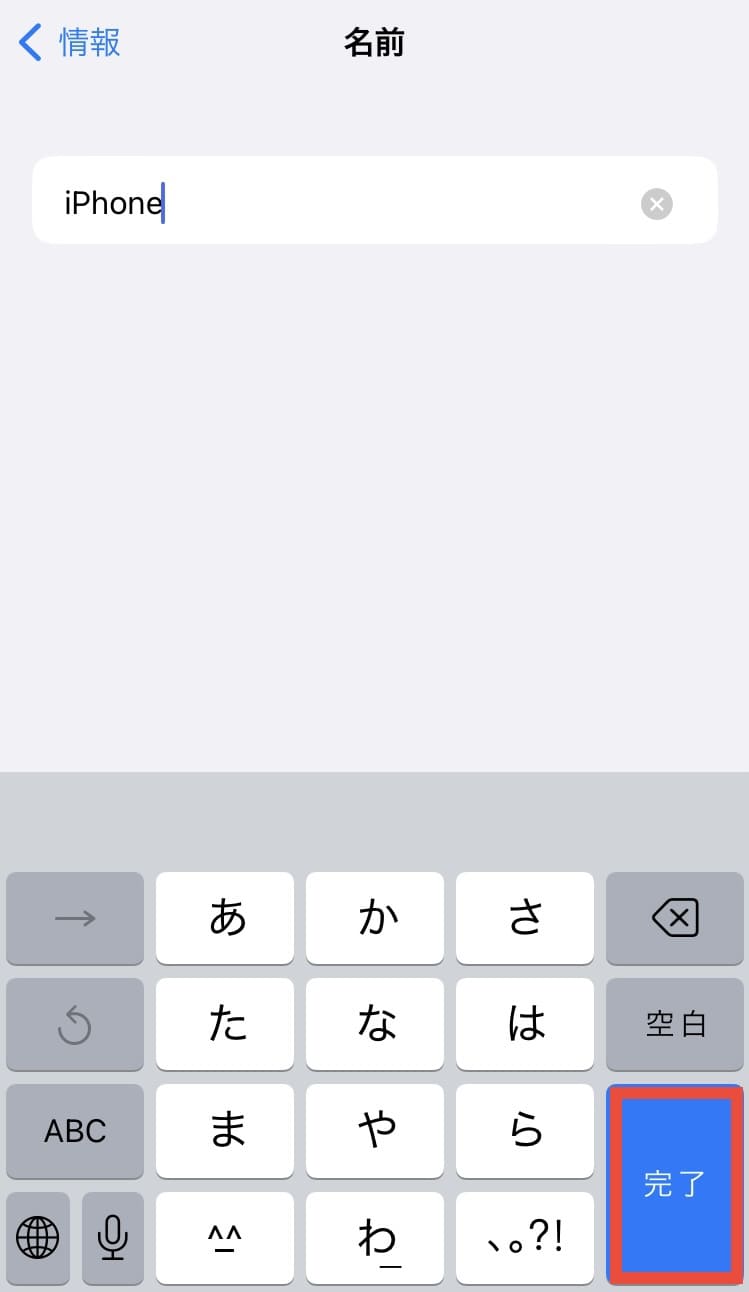
自分のiPhoneだとわかる名前を付けておきましょう。
ただし、自分だけでなく、他人からも見える名前なので、変な名前にしすぎないように気をつけてくださいね笑
通信状況を確認する
iPhoneに電波が入ってこなければ、たとえテザリングをしてもパソコンやタブレットはネットに繋げられません…。
そのため、iPhoneの電波状況がいい場所でテザリングを行いましょう。
「さっきまで電波が良かったのに、急に悪くなった…」ときは次の2つの方法を試してみてください。
- 機内モードで通信を遮断してみる
- モバイルデータ通信で通信を遮断してみる
機内モードで通信を遮断してみる
Wi-Fi端末として使用するiPhone側の電波状況に問題がある場合、パソコンやタブレット端末でインターネットを使えない場合があります。その場合は、iPhone本体の通信を一度遮断すると回復する場合があります。
- 画面下から上にスライドさせ、コントロールセンターを出します

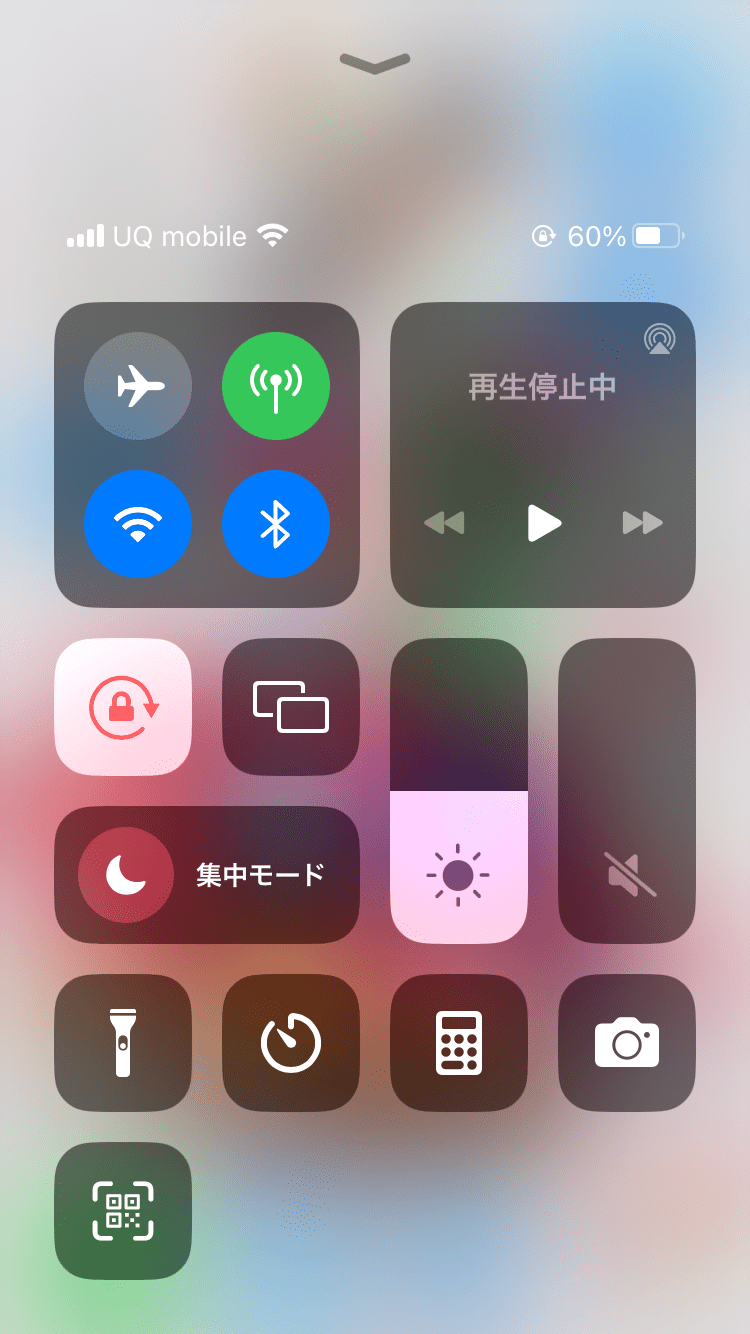
- 「飛行機アイコン」をタップして、機内モードON(オレンジ色)にする

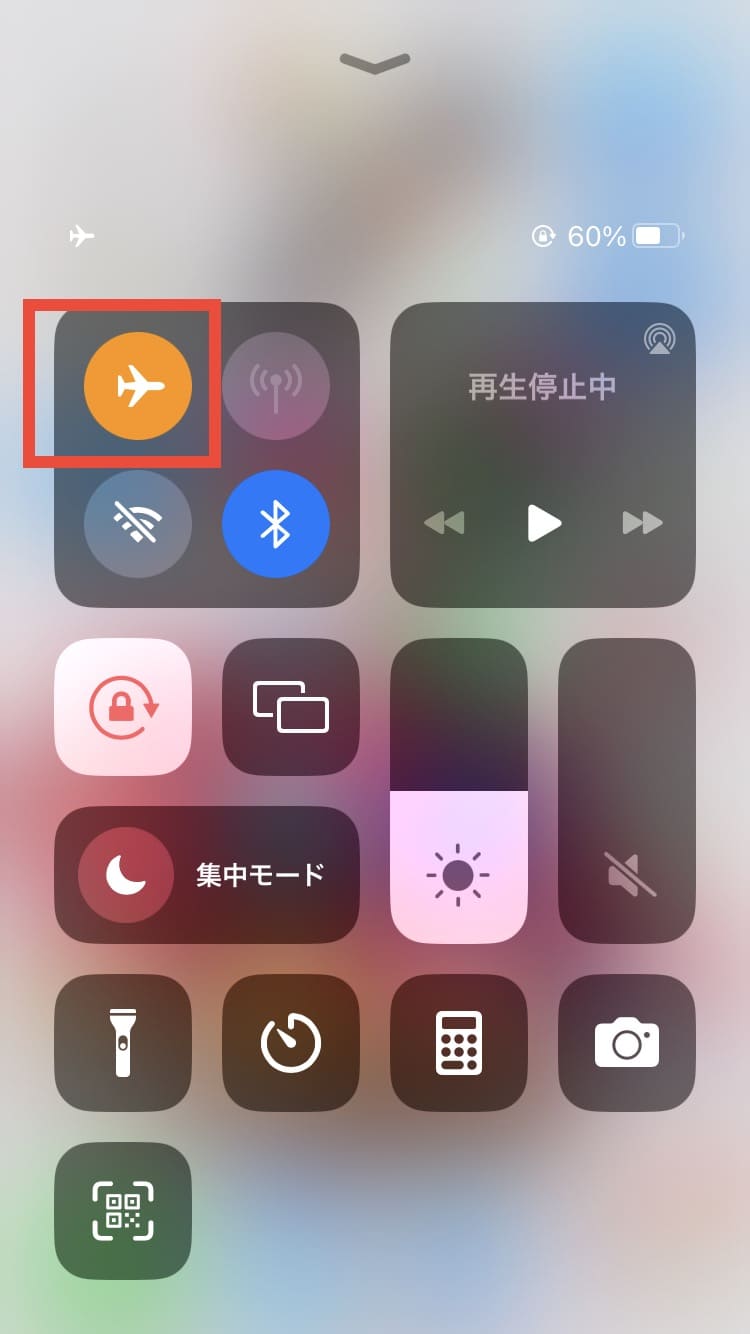
- 再び「飛行機アイコン」をタップしてOFF(グレー)にする

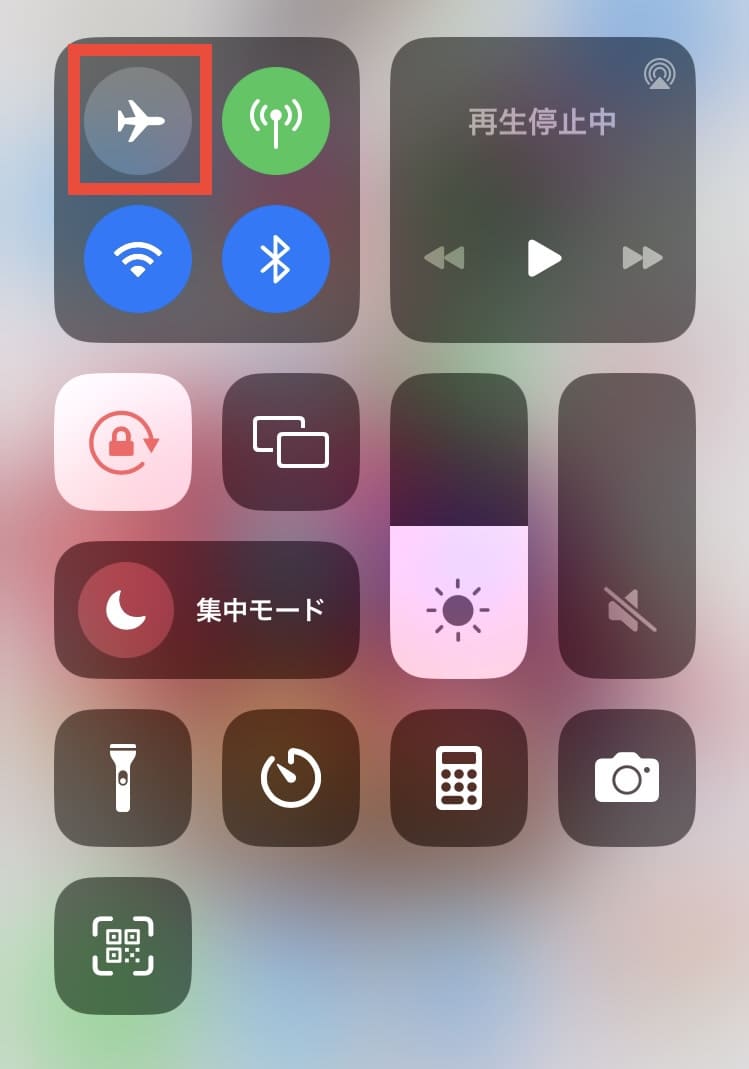
モバイルデータ通信で通信を遮断してみる
機内モードで通信を遮断する以外に、モバイルデータ通信で通信を遮断することで、通信状態が回復する場合があります。
-
- ホーム画面の「設定」をタップする

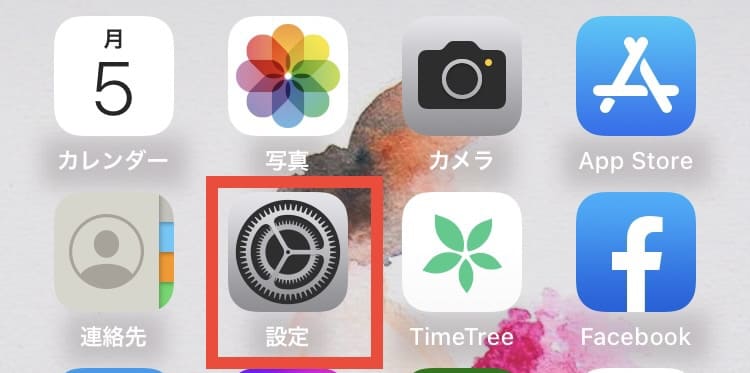
- 設定画面の「モバイル通信」をタップする

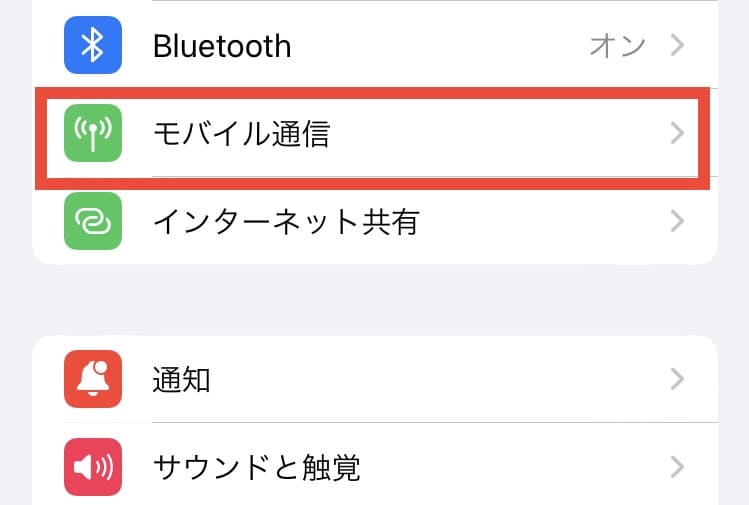
- モバイルデータ通信画面の「モバイルデータ通信」をOFF(緑が見えないように)にする

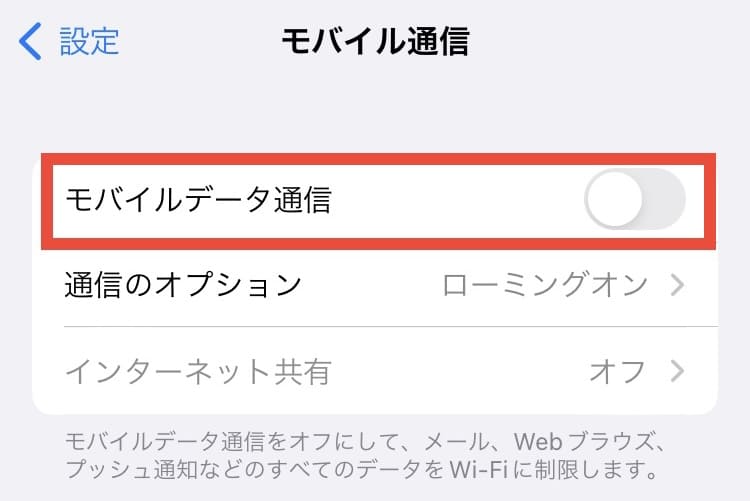
- 再び「モバイルデータ通信」をON(緑が見えるように)にする

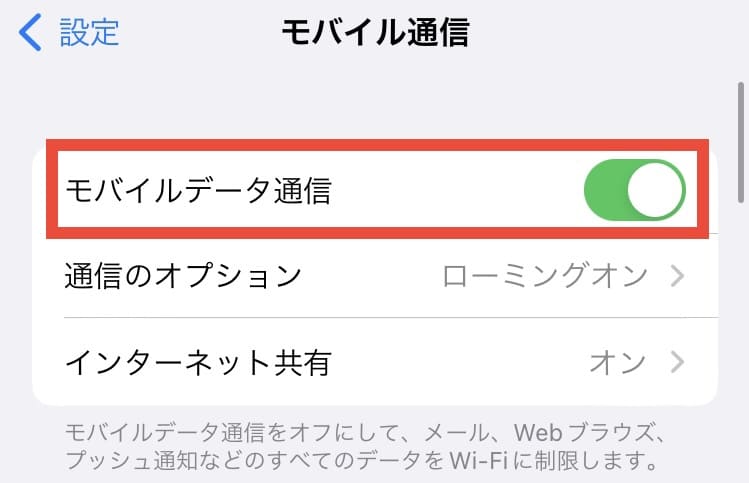
- ホーム画面の「設定」をタップする
iOSをアップデートする
iPhoneのiOSが最新版でないと、上手くテザリングができない場合があります。
そのため、iOSがアップデートできないか確認しましょう^^
- 「設定アプリ」を開きます
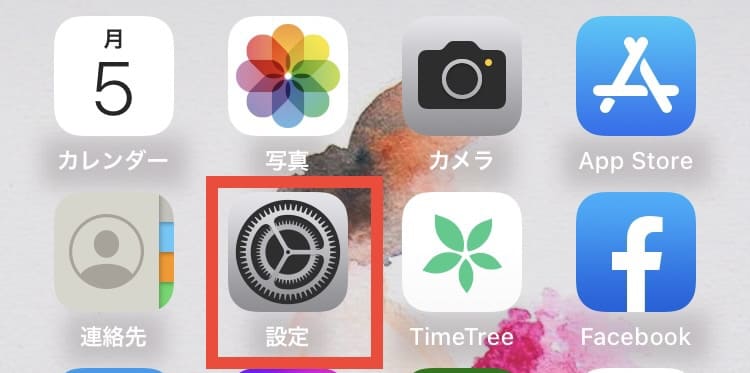
- スクロールをして「一般」をタップします
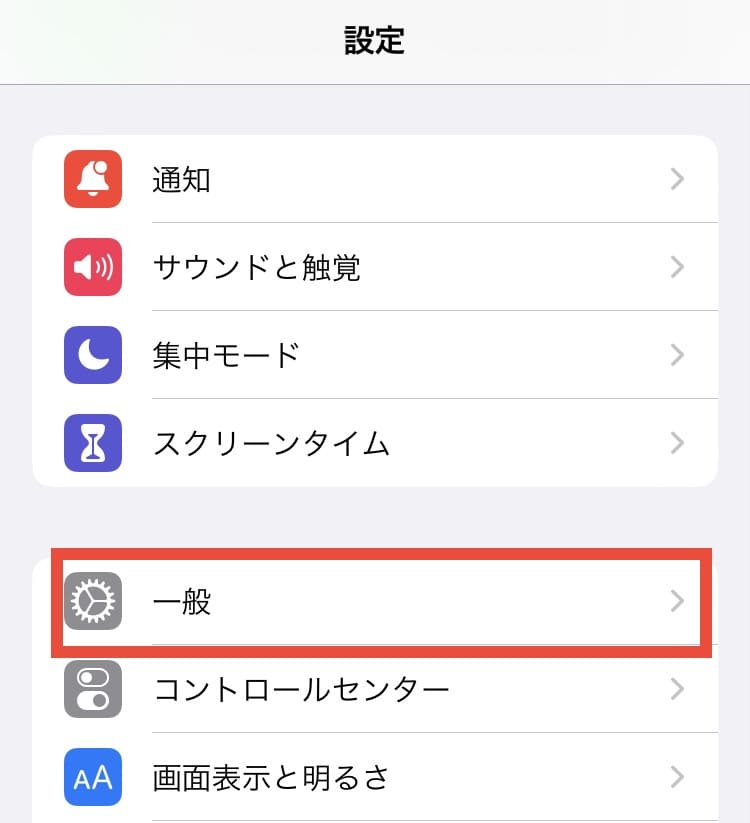
- 「ソフトウェアアップデート」をタップします
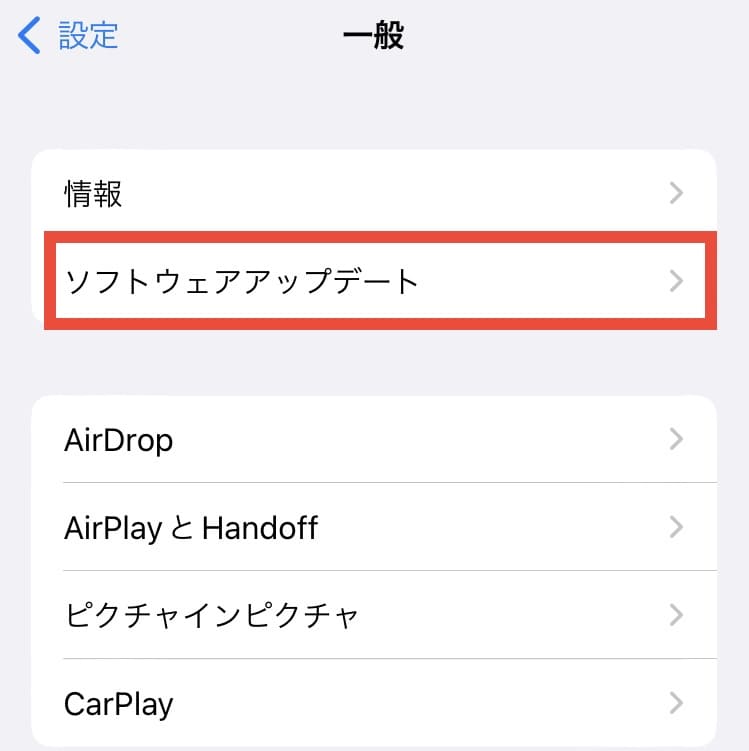
- アップデートできるソフトウェアが表示されるので、アップデートをしましょう






- キャリアの契約を確認する
- iPhone本体をWi-Fi端末として設定する
- パソコンやタブレット端末の接続を確認する
- 通信状況を確認する
- iOSをアップデートする
だよ!1つずつ確認すれば、必ずテザリングができるようになるよ◎
テザリングは便利だけど使いすぎると速度制限…テザリングとポケットWi-Fiどちらが安いか?
iPhoneのテザリング機能の他に、どこでもWi-Fiを使用出来る端末として、ポケット型Wi-Fiがあります。
ポケット型Wi-Fiとは、持ち運び出来る小型のWi-Fi端末ですが、iPhoneのテザリング機能と何が違うのか気になりますよね。
ここでは、iPhoneのテザリングとポケットWi-Fiのメリットとデメリットを、それぞれ紹介していきます^^
iPhoneのテザリング機能メリット・デメリット
iPhoneのテザリング機能のメリットとデメリットは下記の通りです。
メリット
- 費用が安い
iPhone自体を端末として使用するため、端末費用と通信費用が抑えられます。また、テザリング機能はあくまでオプションなので、価格としては、月の通信料金に少し上乗せされる程度です(auの場合は、かかっても550円です)。 - 荷物にならない
iPhoneを持っている方は、出かけるときに必ずiPhoneを持って出かけますよね。端末として、別に持っていく必要がありません。
デメリット
- バッテリーの消費が早くなる
Wi-Fi端末としても使用するので、バッテリーの消耗が激しくなります。 - 速度制限がかかる
iPhoneのテザリング機能で一番のデメリットです。キャリア契約のiPhoneでは必ず通信量に制限があります。この制限を超えると通信速度が極端に遅くなってしまいます。iPhoneのテザリング機能でパソコンなどを使って動画を見た場合は、すぐに超えてしまいます。
ポケット型Wi-Fiのメリット・デメリット
ポケット型Wi-Fiのメリットとデメリットは次の通りです。
メリット
- 速度制限がほとんどない
キャリアや契約内容にもよりますが、iPhoneのテザリング機能の場合と比べるとないに等しいです。
デメリット
- 費用が高い
iPhoneの他にWi-Fi端末として新たに契約するので、その分の通信費用が掛かってしまいます。キャリアや契約内容によりますが、月額で平均2000円~4000円くらいは見ておくと良いでしょう。つまり、「iPhoneの費用+2000円~4000円」が月の通信費としてかかります。 - 荷物になる
出かける場合は、端末として別に持っていく必要があるので、若干荷物になります。
テザリングとポケットWi-Fiどちらが安いか?
どちらが安いのかを考えると、用途によって変わってきます。
出張や旅行先でインターネットを頻繁に使うのなら、費用が高くても、快適に使えるポケットWi-Fiを選択するべきでしょう。
また、そんなにインターネットを使用しないという方は、費用自体を抑えられるので、テザリングを選択するべきです。
どちらが安いかと断言は出来ませんが、目的に沿ったモノを選ぶのが一番ではないでしょうか。






目的に合わせてテザリングとポケット型Wi-Fiを使いわければOK!